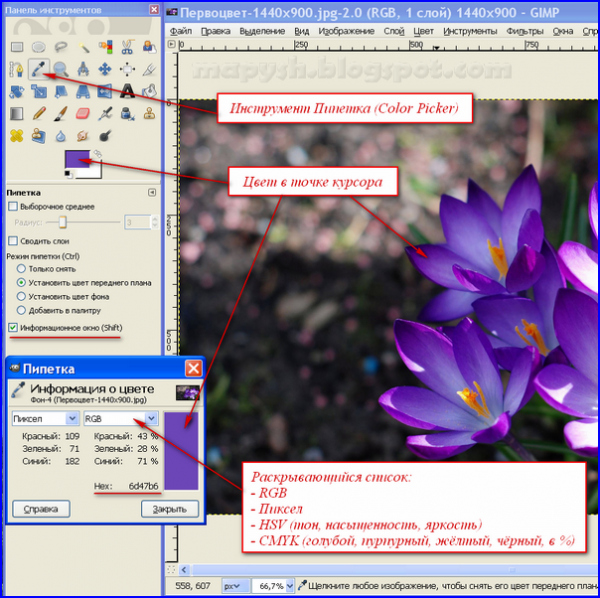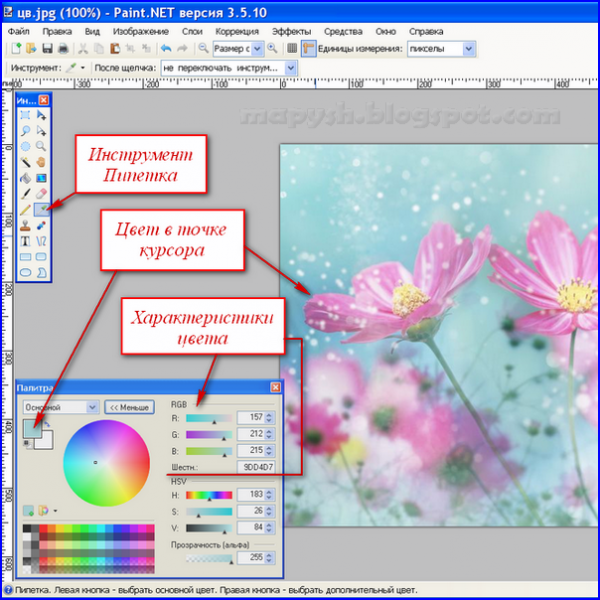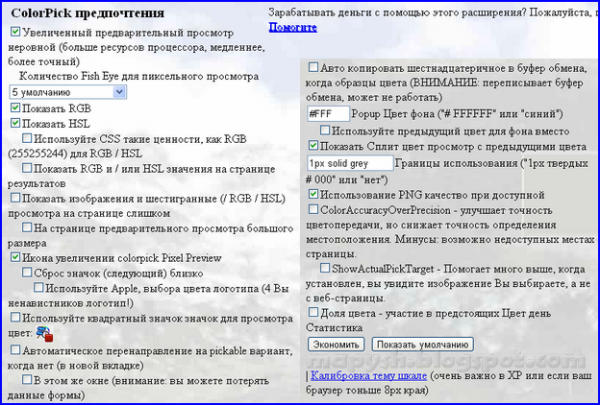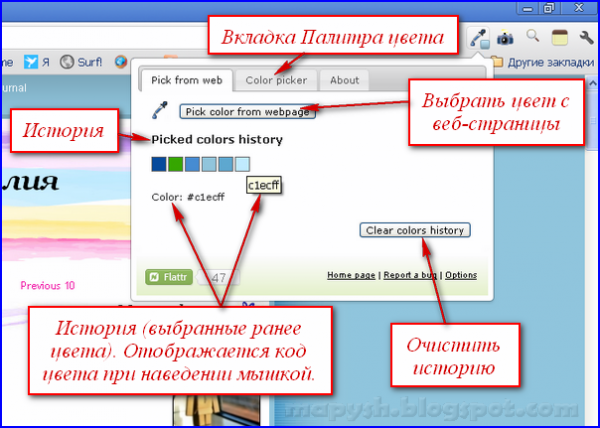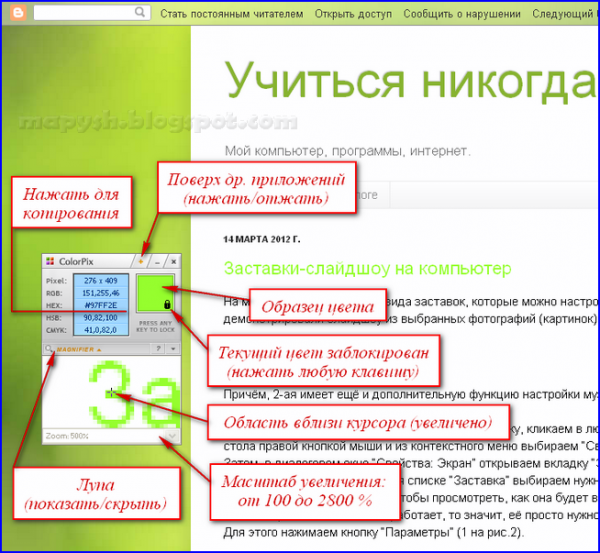- Опубликовано в категории: Полезные программы
- Просмотров: 1672
 Чтобы узнать точный цвет (оттенок цвета) на картинке (фотографии) существует много способов.
Чтобы узнать точный цвет (оттенок цвета) на картинке (фотографии) существует много способов. Кратко расскажу только о 5-ти таких возможностях:
определении цвета на изображении в графических редакторах (GIMP и Paint.NET), с помощью расширений для Google Chrome - Color Pick и Eye Dropper, а также программой-утилитой Color Pix.
1. В любом графическом и фоторедакторе определение цвета под курсором не представляет никаких трудностей.
Например, в популярной программе GIMP (бесплатном аналоге Фотошопа) это делается с помощью инструмента Пипетка.
Предварительно нажав кнопку Пипетка (см. рис.1), мы сразу получаем информацию о цвете под курсором в любой точке изображения, открытого в программе.
|
Рис.1. Инструмент Пипетка в графическом редакторе GIMP.
|
2. В другом графическом редакторе Paint.NET это будет выглядеть так.
|
Рис.2. Инструмент Пипетка в графическом редакторе Paint.NET.
|
При работе в интернете для определения цвета определённого участка (рисунка) на веб-странице можно использовать специальные программы и расширения браузера.
Так, например, в Google Chrome есть несколько симпатичных расширений.
Я попробовала использовать Color Pick и Eye Dropper.
3. Расширение Color Pick для Google Chrome после установки выглядит так.
 |
|
Рис.3. Окно расширения Color Pick для Google Chrome.
|
Расширение можно “оторвать” от панели расширений браузера, нажав кнопку “Открыть в отдельном окне” (внизу справа см. рис.3), после чего переместить его в нужное место.
Внешний вид расширения и выводимую информацию можно настроить по своим предпочтениям.
|
Рис.4. Настройки расширения Color Pick.
|
Определение цвета под курсором производится в любой точке экрана. Чтобы зафиксировать (запомнить) цвет, нужно просто щёлкнуть левой кнопкой мыши в нужной точке. Предыдущий выбранный цвет запоминается (см. рис.3).
4. Расширение Eye Dropper для Google Chrome более информативное.
Оно имеет 3 вкладки: Выбор цвета с веб-страницы, Палитра цветов и О программе.
Расширение удобно тем, что запоминает несколько образцов ранее выбранного цвета (см. “История” на рис.5).
После щелчка по кнопке “Выбрать цвет с веб-страницы” возле курсора мыши появляется квадратик-образец цвета, а также внизу экрана появляется информационное окошко (см. рис.6).
|
Рис.5. Вкладка Выбор цвета с веб-страницы расширения Eye Dropper для Google Chrome.
|
 |
|
Рис.6. Информационное окошко Eye Dropper.
|
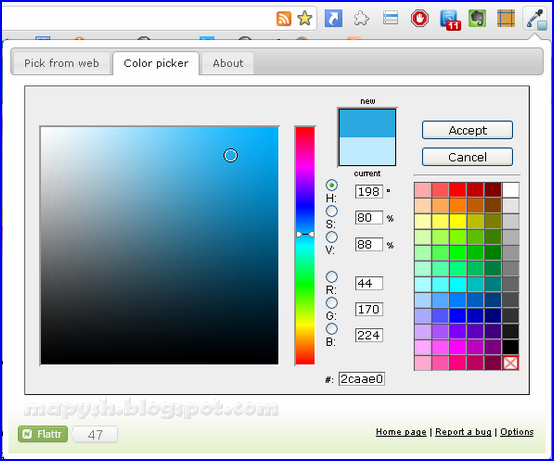 |
|
Рис.7. Вкладка Палитра цвета в расширении Eye Dropper.
|
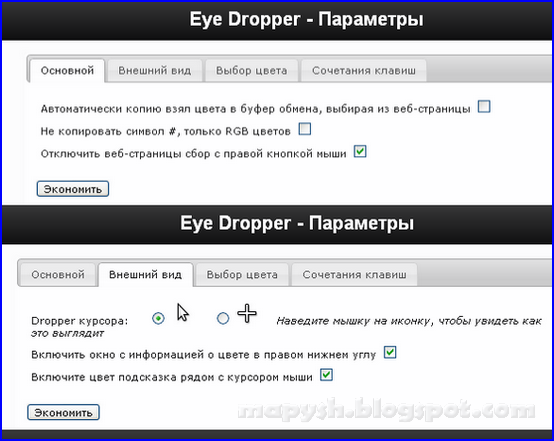 |
|
Рис.8. Настройки Eye Dropper (вкладки: Основные и Внешний вид)
|
Эту маленькую бесплатную программу можно скачать с .
С её помощью можно определять цвет в точке под курсором в любой программе на компьютере и на веб-странице.
|
Рис.9. Окно программы Color Pix.
|
- Категория: Полезные программы
 Редактирование реестра запрещено администратором системы. Как запустить ред ...Бывает так, что при вызове реестра выдаётся сообщение-ошибка о том, что
Редактирование реестра запрещено администратором системы. Как запустить ред ...Бывает так, что при вызове реестра выдаётся сообщение-ошибка о том, что Все программы запускаются через Media Center, Не запускаются программы?Звонок от абона, Саня все программы не запускаются, клацаешь два раза по Total Commander
Все программы запускаются через Media Center, Не запускаются программы?Звонок от абона, Саня все программы не запускаются, клацаешь два раза по Total Commander Знакомство с реестром WindowsРеестр – база данных операционной системы, содержащая конфигурационные сведения.
Знакомство с реестром WindowsРеестр – база данных операционной системы, содержащая конфигурационные сведения. Автозапуск программ в Windows 7В момент запуска системы кроме собственно самой Windows запускается еще множество других программ.
Автозапуск программ в Windows 7В момент запуска системы кроме собственно самой Windows запускается еще множество других программ. Как очистить ОС Windows от мусораВсем доброго время суток! В процессе пользования компьютером в системе создаются временные
Как очистить ОС Windows от мусораВсем доброго время суток! В процессе пользования компьютером в системе создаются временные